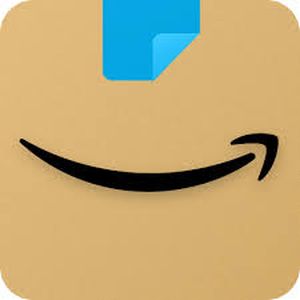Bonjour à tous et bienvenue sur nos pages pour y découvrir sans plus attendre la présentation de ce petit tutoriel vous expliquant comment bien utiliser Google Messages avec ces 5 trucs pour en profiter à fond. Vous allez voir que cette application ressemble de plus en plus à toutes les autres et notamment à WhatsApp.
1. Utiliser la version Web pour envoyer des messages:
Voici une des choses qui rappellent Whatsapp. Vous allez pouvoir vous rendre à cette adresse et utiliser les trois petits points en haut à droite pour voir “association d’un appareil” et vous n’aurez plus qu’à scanner le QR Code de la page web. C’est exactement la même méthode que pour Whatsapp. Vous pourrez ensuite choisir de vous souvenir de l’ordinateur en question afin d’éviter de devoir vous identifier de nouveau.
2. Planifier l’envoi d’un message:
Pour planifier l’envoi d’un message dans Google Messages, il vous suffit d’entrer dans une conversation et taper le message en question. Ensuite, au lieu de l’envoyer de suite, vous appuierez longuement sur le bouton d’envoi et là vous pourrez choisir parmi les heures proposées ou bien choisir une date et une heure de votre choix.
3. Activer les fonctionnalités de Chat:
Pour cela, une nouvelle fois, cliquez sur les trois petits points en haut à droite, puis rendez-vous dans les paramètres et enfin cliquez sur “fonctionnalités de chat“. Là vous verrez toutes les options que vous pourrez utiliser. En gros cela permet d’avoir des échanges “intelligents”, avec des émojis, des envois par wifi etc.
4. Partager votre location dans Google Messages:
Pour cela il vous suffira de cliquer sur le petit plus dans un message que vous souhaitez envoyer. Là, vous n’aurez qu’à sélectionner la location. Notez que vous pourrez aussi, à partir de ce menu, partager des contacts, des fichiers, ou bien également programmer un envoi.
5. Archiver, mettre en conversation en priorité:
Pour mettre une conversation en priorité, c’est à dire “Pin”, il suffit de cliquer longuement sur une conversation (pas à l’intérieur du message) et de choisir l’une des deux options en haut: soit la petite punaise qui vous permettra tout simplement de faire en sorte que cette conversation soit toujours en haut dans vos messages, peu importe si vous en recevez de nouveaux. De la même façon, juste à côté, vous avez l’option d’archiver vos conversations pour les conserver.
Voici donc nos 5 trucs pour profiter à fond de Google Messages. Notez que certaines fonctionnalités semblent avoir disparu, comme la possibilité d’effectuer un rappel pour les messages ou bien d’effacer automatiquement les messages contenant un code d’authentification. C’est bizarre, même le paramètre “Organisation des messages” n’est plus disponible.